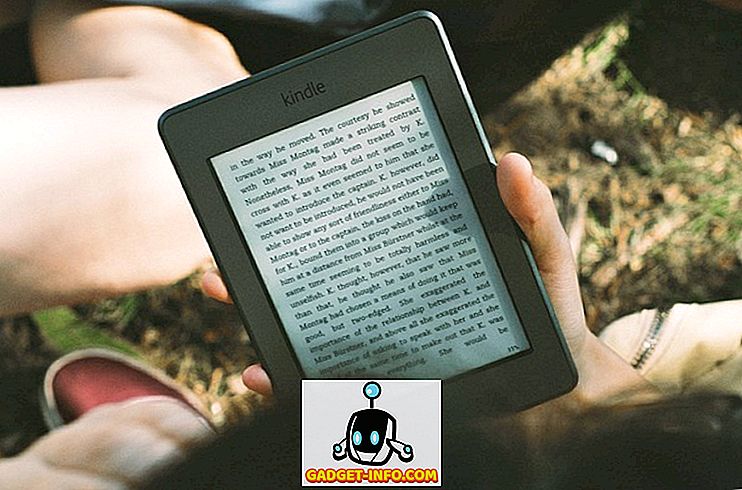Существует множество отличных клавиатур, начиная от мембранных клавиатур начального уровня и заканчивая высококачественными клавиатурами с механическими переключателями. Тем не менее, большинство из этих клавиатур предназначены для использования с ПК с Windows. Клавиатуры, разработанные специально для Mac, немногочисленны, а механические клавиатуры для Mac практически отсутствуют. Итак, если вы хотите побаловать себя удивительной клавиатурой, которая, к сожалению, доступна только в варианте Windows, вот как использовать клавиатуру Windows на Mac :
Как использовать клавиатуру Windows на Mac: проблема
Проблема с использованием Windows-ориентированной клавиатуры с Mac заключается не в том, что функции отличаются, а в том, что расположение вызывает проблемы. Например, если вы подключаете клавиатуру Windows к Mac, клавиша Windows будет работать как клавиша «команда», а клавиша «Alt» будет работать как клавиша «опция». Это противоречит здравому смыслу, потому что на стандартной клавиатуре Mac клавиша управления расположена прямо рядом с пробелом ... где клавиша Alt будет на клавиатуре Windows. Если это звучит странно, поверьте мне, использование клавиатуры таким образом еще более важно.
К счастью, есть простой способ настроить клавиатуру Windows для правильной работы с Mac, и вам даже не нужно устанавливать стороннее приложение для этого. Посмотрим, как это сделать.
Примечание . Я настраиваю клавиатуру Logitech G213 для нормальной работы с MacBook Air, работающим под управлением MacOS Sierra 10.12.4 Developer Beta. Процесс будет точно таким же для других клавиатур Windows.
Переназначение клавиш-модификаторов для правильной работы на Mac
Если у вас есть клавиатура Windows, которую вы хотите использовать с Mac, вы можете легко переназначить клавиши-модификаторы (Windows, Alt, Ctrl, Caps Lock), чтобы они вели себя так же, как на клавиатуре Mac. Просто следуйте инструкциям ниже:
- Откройте Системные настройки и перейдите к « Клавиатура ».

- Здесь нажмите на кнопку в правом нижнем углу, которая гласит « Ключи модификаторов ».

- В появившемся окне выберите клавиатуру Windows из выпадающего меню. В моем случае я выбрал « G213 Gaming Keyboard ».

Теперь внесите следующие изменения в список клавиш-модификаторов, отображаемых под выбранной клавиатурой:
- Измените значение « Option Key » на « Command ». Измените значение « Командный ключ » на « Опция ».

Это гарантирует, что клавиша Windows на клавиатуре Windows (которая находится в том месте, где обычно находится клавиша опции) будет вести себя как клавиша опции, а клавиша Alt на клавиатуре Windows (в позиции, где клавиша управления клавишей будет нормально) будет вести себя как командный ключ. Что в основном означает, что все наши проблемы устранены.
Легко использовать клавиатуру Windows на Mac
Это в основном все, что вам нужно сделать, чтобы иметь возможность использовать клавиатуру, предназначенную для ПК с Windows, на вашем Mac. Других различий между клавиатурой Windows и клавиатурой Mac нет, и после внесения этих изменений вы сможете легко использовать клавиатуру Windows с компьютером Mac. Итак, продолжайте, и возьмите ту клавиатуру, за которой вы так долго следили, со счастливым знанием, что вы можете легко настроить ее для правильной работы с вашим Mac.
Как всегда, мы хотели бы узнать ваше мнение о клавиатурах, доступных для Mac, и клавиатурах, доступных для ПК с Windows. Вам когда-нибудь приходилось перенастраивать клавиатуру Windows, чтобы использовать ее с Mac? Дайте нам знать в комментариях ниже.